
มีรูปแบบเปิดใหม่ที่กวาดไปทั่วโลกของพีซีประสิทธิภาพและมันก็ ... ซับซ้อนดี รูปแบบ M.2 ได้รับการออกแบบมาเพื่อให้ผู้ผลิตสามารถเปลี่ยนอุปกรณ์เฉพาะได้หลากหลายทำในพื้นที่ขนาดเล็กและต้องการพลังงานเพียงเล็กน้อย แต่จริงๆแล้วการอัพเกรดเป็นไดรฟ์ M.2 หรืออุปกรณ์เสริมนั้นจำเป็นต้องมีการพิจารณาล่วงหน้าเล็กน้อย
ม. 2 มาจากไหน?
เดิมเรียกว่า Next Generation Form Factor (NGFF) ในทางเทคนิครูปแบบ M.2 เป็นการแทนที่มาตรฐาน mSATA ซึ่งเป็นที่นิยมในกลุ่มผู้ผลิตแล็ปท็อปขนาดกะทัดรัดพิเศษและอุปกรณ์ขนาดเล็กอื่น ๆ อาจดูน่าแปลกใจเนื่องจากไดรฟ์ M.2 ส่วนใหญ่ที่จำหน่ายในร้านค้าปลีกมีไว้สำหรับใช้ในเดสก์ท็อปขนาดเต็ม แต่ M.2 ได้แทนที่ฮาร์ดไดรฟ์ mSATA และ SSD ในแล็ปท็อปขนาดกะทัดรัดเช่น MacBook ของ Apple หรือ XPS 13 ของ Dell ได้อย่างมีประสิทธิภาพ เพียงแค่ปิดผนึกภายในร่างกายและไม่สามารถอัพเกรดได้โดยผู้ใช้ส่วนใหญ่
มันทำอะไรได้บ้าง?

ม. 2 เป็นมากกว่าปัจจัยรูปแบบวิวัฒนาการ เป็นไปได้ว่ามันสามารถแทนที่รูปแบบ Serial ATA ที่มีอายุทั้งหมดได้ทั้งหมด M.2 เป็นสล็อตที่สามารถเชื่อมต่อกับ SATA 3.0 (สายเคเบิลที่อาจเชื่อมต่อกับไดรฟ์จัดเก็บข้อมูลของเดสก์ท็อปพีซีของคุณในขณะนี้), PCI Express 3.0 (อินเทอร์เฟซเริ่มต้นสำหรับการ์ดแสดงผลและอุปกรณ์ขยายหลักอื่น ๆ ) และแม้แต่ USB 3.0
นั่นหมายความว่าที่เก็บข้อมูลหรือดิสก์ไดรฟ์ GPU หรือการขยายพอร์ตหรืออุปกรณ์พลังงานต่ำที่ใช้การเชื่อมต่อ USB อาจทำได้ ทั้งหมด ติดตั้งบนการ์ดที่เสียบเข้ากับสล็อต M.2 ในเวลาเดียวกัน ความจริงนั้นซับซ้อนกว่าเล็กน้อยตัวอย่างเช่นสล็อต M.2 เดียวมีเพียงสี่ช่อง PCI Express ซึ่งเป็นหนึ่งในสี่ของจำนวนทั้งหมดที่ต้องการสำหรับกราฟิกการ์ดโดยทั่วไป แต่ความยืดหยุ่นของสล็อตเล็ก ๆ น้อย ๆ นี้น่าประทับใจ
เมื่อใช้บัส PCI แทนบัส SATA อุปกรณ์ M.2 สามารถถ่ายโอนข้อมูลได้ทุกที่ตั้งแต่ 50% ถึงเร็วกว่า SATA มาตรฐานประมาณ 650% ขึ้นอยู่กับความสามารถของเมนบอร์ดและการ์ด M.2 เอง หากคุณมีโอกาสใช้ M.2 SSD บนเมนบอร์ดที่รองรับ PCI generation 3 อาจเร็วกว่าไดรฟ์ SATA ทั่วไปอย่างมาก
อุปกรณ์ใดบ้างที่ใช้สล็อต M.2

ในขณะนี้ M.2 ถูกใช้เป็นอินเทอร์เฟซสำหรับ SSD ความเร็วสูงเป็นหลักทั้งบนแล็ปท็อปและเดสก์ท็อป หากคุณเดินเข้าไปในร้านฮาร์ดแวร์คอมพิวเตอร์และขอไดรฟ์ M.2 สมมติว่าคุณสามารถพบร้านค้าปลีกคอมพิวเตอร์ที่ยังคงเปิดดำเนินการอยู่แน่นอนว่าพวกเขาจะแสดง SSD ที่มีขั้วต่อ M.2 ให้คุณเห็น
การออกแบบแล็ปท็อปบางรุ่นยังใช้พอร์ต M.2 เป็นวิธีการเชื่อมต่อไร้สายโดยติดตั้งการ์ดขนาดเล็กที่ใช้พลังงานต่ำซึ่งรวม Wi-Fi และวิทยุบลูทู ธ นี่เป็นเรื่องปกติน้อยกว่าสำหรับเดสก์ท็อปซึ่งต้องการความสะดวกในการใช้ดองเกิล USB หรือการ์ด PCIe 1x (แม้ว่าจะไม่มีเหตุผลใดที่คุณไม่สามารถทำได้บนเมนบอร์ดที่เข้ากันได้)

ที่เกี่ยวข้อง: หน่วยความจำ Intel Optane คืออะไร?
ในที่สุดบาง บริษัท ก็เริ่มขยายการใช้งานสล็อตออกเป็นหมวดหมู่ที่ไม่เหมาะกับพื้นที่เก็บข้อมูลหรือการขยายในวงกว้าง ในขณะที่ยังไม่มีใครทำการ์ดแสดงผล M.2 แต่ Intel กำลังขายที่เก็บแคชที่เพิ่มความเร็ว " Optane ,” ในรูปแบบ M.2 สำหรับผู้บริโภค
คอมพิวเตอร์ของฉันมีสล็อต M.2 หรือไม่?
หากพีซีของคุณถูกสร้างขึ้นหรือประกอบขึ้นในช่วงไม่กี่ปีที่ผ่านมาอาจมีสล็อต M.2 น่าเสียดายที่ความยืดหยุ่นของรูปแบบหมายความว่าการใช้งานจริงนั้นไม่ง่ายเหมือนแค่เสียบการ์ด
การ์ด M.2 มาพร้อมกับตัวแปรความเข้ากันได้ที่สำคัญสองตัวแปร: ความยาวและคีย์ ประการแรกค่อนข้างชัดเจน - คอมพิวเตอร์ของคุณต้องมีพื้นที่ทางกายภาพเพียงพอที่จะรองรับความยาวของการ์ดที่คุณต้องการใช้ ตัวแปรที่สอง - วิธีการคีย์การ์ด - หมายถึงขั้วต่อการ์ดต้องตรงกับช่องที่คุณจะเสียบ
ม. 2 ความยาว

สำหรับเดสก์ท็อปโดยทั่วไปความยาวไม่ใช่ปัญหา แม้แต่เมนบอร์ด Mini-ITX ตัวเล็ก ๆ ก็สามารถทำให้มีที่ว่างสำหรับ PCB M.2 ที่มีความยาวสูงสุดซึ่งยาว 110 มม. การ์ดบางใบสั้นถึง 30 มม. โดยทั่วไปคุณต้องการให้การ์ดมีขนาดตามที่ผู้ผลิตเมนบอร์ดของคุณต้องการเนื่องจากการเยื้องที่ส่วนท้ายของ PCB ช่วยให้สามารถขันสกรูขนาดเล็กได้อย่างมั่นคง
ไดรฟ์ M.2 ทั้งหมดใช้ความกว้างเท่ากันที่กำหนดโดยการเชื่อมต่อ "ขนาด" แสดงในรูปแบบต่อไปนี้ ตรวจสอบความเข้ากันได้กับแล็ปท็อปหรือเมนบอร์ดของคุณเมื่อเลือกออกมา:
- ม. 2230: กว้าง 22 มม. ยาว 30 มม.
- ม. 2 2242: กว้าง 22 มม. ยาว 42 มม.
- ม. 2 2260: กว้าง 22 มม. ยาว 60 มม.
- ม. 2 2280: กว้าง 22 มม. ยาว 80 มม.
- ม. 2 2210: กว้าง 22 มม. ยาว 110 มม.
เมนบอร์ดบางรุ่นมีความยืดหยุ่นโดยมีรูยึดสำหรับสกรูยึดในบางช่วงหรือทั้งหมด
คีย์ M.2
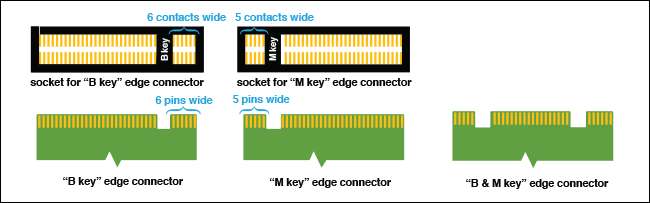
แม้ว่ามาตรฐาน M.2 จะใช้สล็อตกว้าง 22 มม. สำหรับการ์ดทั้งหมด แต่ก็ไม่จำเป็นต้องเป็นช่องเดียวกันทุกประการ เนื่องจาก M.2 ได้รับการออกแบบมาเพื่อใช้กับอุปกรณ์หลายประเภทจึงมีพอร์ตที่ดูคล้ายกันจนน่าหงุดหงิด
- คีย์ B: ใช้ช่องว่างทางด้านขวาของการ์ด (ด้านซ้ายของตัวควบคุมโฮสต์) โดยมีหมุดหกตัวทางด้านขวาของช่องว่าง การกำหนดค่านี้รองรับการเชื่อมต่อบัส PCIe x2
- คีย์ M: ใช้ช่องว่างที่ด้านซ้ายของการ์ด (ด้านขวาของตัวควบคุมโฮสต์) โดยมีหมุดห้าตัวทางด้านซ้ายของช่องว่าง คอนฟิกูเรชันนี้รองรับการเชื่อมต่อบัส PCIe x4 สำหรับปริมาณข้อมูลสองเท่า
- คีย์ B + M: ใช้ช่องว่างทั้งสองข้างบนโดยมีหมุดห้าตัวที่ด้านซ้ายของการ์ดและหกตัวทางด้านขวา เนื่องจากการออกแบบทางกายภาพคีย์การ์ด B + M จึง จำกัด ความเร็ว PCIe x2
การ์ด M.2 ที่มีอินเทอร์เฟซ B Key สามารถใส่ลงในสล็อตโฮสต์ B Key เท่านั้นและเช่นเดียวกันสำหรับ M Key แต่การ์ดที่มีการออกแบบคีย์ B + M สามารถใส่ได้ทั้งช่องโฮสต์ B หรือ M เนื่องจากมีช่องว่างสำหรับทั้งสองอย่าง
ตรวจสอบข้อมูลจำเพาะของแล็ปท็อปหรือเมนบอร์ดของคุณเพื่อดูว่าเครื่องใดรองรับ เราขอแนะนำให้ดูเอกสารแทนช่องเสียบ "ลูกตา" เนื่องจากมาตรฐานสำคัญทั้งสองอาจสับสนได้ง่าย
ฉันต้องติดตั้งการ์ด M.2 อะไรบ้าง?
ที่เกี่ยวข้อง: UEFI คืออะไรและแตกต่างจาก BIOS อย่างไร
ไม่มาก. การ์ด M.2 ส่วนใหญ่เป็น SSD และระบบปฏิบัติการของคุณจะรู้จักโดยอัตโนมัติตามไดรเวอร์ AHCI สำหรับ Windows 10 การ์ด Wi-Fi และบลูทู ธ ส่วนใหญ่จะรับรู้โดยอัตโนมัติเช่นกันโดยไดรเวอร์ทั่วไปจะเปิดใช้งานทันทีหรือไดรเวอร์เฉพาะที่ดาวน์โหลดในภายหลัง อย่างไรก็ตามคุณอาจต้องเปิดใช้งานสล็อต M.2 ผ่านการตั้งค่าในคอมพิวเตอร์ของคุณ BIOS หรือ UEFI . คุณจะต้องใช้ไขควงเพื่อใส่สกรูยึด
ฉันสามารถเพิ่มการ์ด M.2 ได้หรือไม่หากพีซีของฉันไม่มีสล็อต?

สำหรับแล็ปท็อปคำตอบคือไม่ - การออกแบบแล็ปท็อปสมัยใหม่มีขนาดกะทัดรัดจนไม่เหลือพื้นที่สำหรับการขยายตัวใด ๆ หากคุณใช้เดสก์ท็อปคุณก็โชคดี มีอะแดปเตอร์ขายมากมายที่ใช้สล็อต PCIe x4 อยู่แล้วบนเมนบอร์ดของคุณ อย่างไรก็ตามหากเมนบอร์ดของคุณไม่สามารถบูตจาก PCIe ได้คุณจะไม่สามารถตั้งไดรฟ์ M.2 นั้นเป็นไดรฟ์สำหรับบูตได้ซึ่งหมายความว่าคุณจะไม่ได้รับประโยชน์จากความเร็วมากนัก ดังนั้นโปรดจำไว้ว่าหากคุณต้องการประโยชน์อย่างเต็มที่จากไดรฟ์ M.2 คุณอาจต้องใช้เมนบอร์ดที่รองรับ







